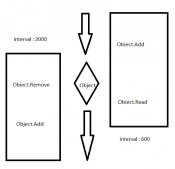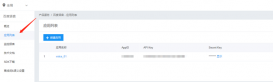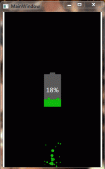本文介绍通过C#和VB.NET程序代码来创建和编辑PPT文档中的SmartArt图形。文中将分两个操作示例来演示创建和编辑结果。
使用工具:Spire.Presentation for .NET hotfix 5.9.5
Dll文件引用:
方式1:下载包。下载后,解压,打开Bin文件夹,根据自己用的.NET Framework选择相应的文件夹,如:此示例中使用的是NET4.0,即打开NET4.0文件,找到Spire.Presentation.dll文件。找到dll文件后,在vs程序中添加引用该dll。
如下引用结果:
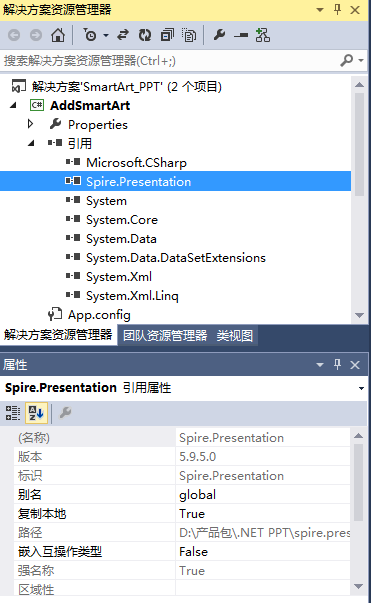
方式2:通过Nuget搜索下载导入。
注:创建SmartArt图形时,可创建80多种不同类型的图形,编辑图形是,可添加、删除节点、编辑节点内容、给节点内容设置超链接(包括链接到网页、链接到幻灯片)
示例1. 创建PPT SmartArt图形
using Spire.Presentation;
using Spire.Presentation.Diagrams;
namespace AddSmartArt
{
class Program
{
static void Main(string[] args)
{
//实例化Presentation对象
Presentation ppt = new Presentation();
//设置幻灯片大小
ppt.SlideSize.Type = SlideSizeType.Screen16x9;
//添加组织结构图类型的SmartArt图形,并指定位置、大小
ISmartArt smartArt = ppt.Slides[0].Shapes.AppendSmartArt(100, 50, 450, 250, SmartArtLayoutType.OrganizationChart);
//设置SmartArt的样式和颜色
smartArt.Style = SmartArtStyleType.IntenceEffect;
smartArt.ColorStyle = SmartArtColorType.ColorfulAccentColors3to4;
//移除默认的形状(Node即代表SmartArt中的形状)
foreach (ISmartArtNode node in smartArt.Nodes)
{
smartArt.Nodes.RemoveNode(node);
}
//添加形状并在其下面添加嵌套子形状
ISmartArtNode node1 = smartArt.Nodes.AddNode();
ISmartArtNode node1_1 = node1.ChildNodes.AddNode();
ISmartArtNode node1_1_1 = node1_1.ChildNodes.AddNode();
ISmartArtNode node1_1_2 = node1_1.ChildNodes.AddNode();
ISmartArtNode node1_1_3 = node1_1.ChildNodes.AddNode();
ISmartArtNode node1_1_4 = node1_1.ChildNodes.AddNode();
ISmartArtNode node1_1_5 = node1_1.ChildNodes.AddNode();
ISmartArtNode node1_1_6 = node1_1.ChildNodes.AddNode();
ISmartArtNode node1_1_1_1 = node1_1_1.ChildNodes.AddNode();
ISmartArtNode node1_1_1_2 = node1_1_1.ChildNodes.AddNode();
ISmartArtNode node1_1_1_3 = node1_1_1.ChildNodes.AddNode();
ISmartArtNode node1_1_3_1 = node1_1_3.ChildNodes.AddNode();
ISmartArtNode node1_1_3_2 = node1_1_3.ChildNodes.AddNode();
ISmartArtNode node1_1_6_1 = node1_1_6.ChildNodes.AddNode();
ISmartArtNode node1_1_6_2 = node1_1_6.ChildNodes.AddNode();
ISmartArtNode node1_1_6_3 = node1_1_6.ChildNodes.AddNode();
//在每一个形状上添加文字
node1.TextFrame.Text = "董事会\n" + "Board of Directors";
node1_1.TextFrame.Text = "总经理\n" + "General Manager";
node1_1_1.TextFrame.Text = "供应部\n" + "Supply Dept.";
node1_1_2.TextFrame.Text = "营销部\n" + "Sales Dept.";
node1_1_3.TextFrame.Text = "生产部\n" + "Productive Dept.";
node1_1_4.TextFrame.Text = "财务部\n" + "Finance Dept.";
node1_1_5.TextFrame.Text = "人力资源部\n" + "HR Dept.";
node1_1_6.TextFrame.Text = "质检中心\n" + "Quality Center";
node1_1_1_1.TextFrame.Text = "采购部\n" + "Purchase Dept.";
node1_1_1_2.TextFrame.Text = "仓库管理\n" + "Warehouse Manager";
node1_1_1_3.TextFrame.Text = "物流部\n" + "Logistics Dept.";
node1_1_3_1.TextFrame.Text = "生产车间\n" + "Production Dept.";
node1_1_3_2.TextFrame.Text = "维修部\n" + "Maintenance Dept.";
node1_1_6_1.TextFrame.Text = "生产质量管理\n" + "Production Quality Mgt.";
node1_1_6_2.TextFrame.Text = "生产安全管理\n" + "Production Safety Mgt.";
node1_1_6_3.TextFrame.Text = "环境管理\n" + "Environmental Mgt.";
//保存文档
ppt.SaveToFile("result.pptx", FileFormat.Pptx2013);
System.Diagnostics.Process.Start("result.pptx");
}
}
}
图形创建结果:
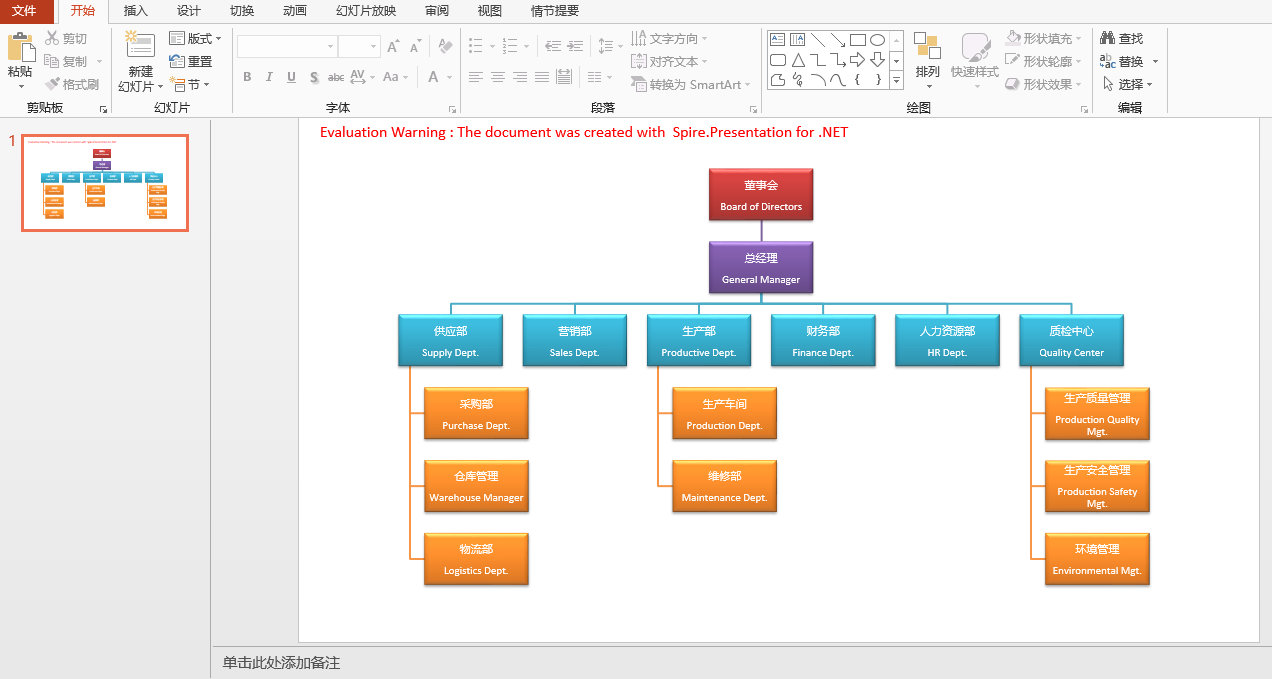
VB.NET
Imports Spire.Presentation
Imports Spire.Presentation.Diagrams
Namespace AddSmartArt
Class Program
Private Shared Sub Main(args As String())
'实例化Presentation对象
Dim ppt As New Presentation()
'设置幻灯片大小
ppt.SlideSize.Type = SlideSizeType.Screen16x9
'添加组织结构图类型的SmartArt图形,并指定位置、大小
Dim smartArt As ISmartArt = ppt.Slides(0).Shapes.AppendSmartArt(100, 50, 750, 450, SmartArtLayoutType.OrganizationChart)
'设置SmartArt的样式和颜色
smartArt.Style = SmartArtStyleType.IntenceEffect
smartArt.ColorStyle = SmartArtColorType.ColorfulAccentColors3to4
'移除默认的形状(Node即代表SmartArt中的形状)
For Each node As ISmartArtNode In smartArt.Nodes
smartArt.Nodes.RemoveNode(node)
Next
'添加形状并在其下面添加嵌套子形状
Dim node1 As ISmartArtNode = smartArt.Nodes.AddNode()
Dim node1_1 As ISmartArtNode = node1.ChildNodes.AddNode()
Dim node1_1_1 As ISmartArtNode = node1_1.ChildNodes.AddNode()
Dim node1_1_2 As ISmartArtNode = node1_1.ChildNodes.AddNode()
Dim node1_1_3 As ISmartArtNode = node1_1.ChildNodes.AddNode()
Dim node1_1_4 As ISmartArtNode = node1_1.ChildNodes.AddNode()
Dim node1_1_5 As ISmartArtNode = node1_1.ChildNodes.AddNode()
Dim node1_1_6 As ISmartArtNode = node1_1.ChildNodes.AddNode()
Dim node1_1_1_1 As ISmartArtNode = node1_1_1.ChildNodes.AddNode()
Dim node1_1_1_2 As ISmartArtNode = node1_1_1.ChildNodes.AddNode()
Dim node1_1_1_3 As ISmartArtNode = node1_1_1.ChildNodes.AddNode()
Dim node1_1_3_1 As ISmartArtNode = node1_1_3.ChildNodes.AddNode()
Dim node1_1_3_2 As ISmartArtNode = node1_1_3.ChildNodes.AddNode()
Dim node1_1_6_1 As ISmartArtNode = node1_1_6.ChildNodes.AddNode()
Dim node1_1_6_2 As ISmartArtNode = node1_1_6.ChildNodes.AddNode()
Dim node1_1_6_3 As ISmartArtNode = node1_1_6.ChildNodes.AddNode()
'在每一个形状上添加文字
node1.TextFrame.Text = "董事会" & vbLf + "Board of Directors"
node1_1.TextFrame.Text = "总经理" & vbLf + "General Manager"
node1_1_1.TextFrame.Text = "供应部" & vbLf + "Supply Dept."
node1_1_2.TextFrame.Text = "营销部" & vbLf + "Sales Dept."
node1_1_3.TextFrame.Text = "生产部" & vbLf + "Productive Dept."
node1_1_4.TextFrame.Text = "财务部" & vbLf + "Finance Dept."
node1_1_5.TextFrame.Text = "人力资源部" & vbLf + "HR Dept."
node1_1_6.TextFrame.Text = "质检中心" & vbLf + "Quality Center"
node1_1_1_1.TextFrame.Text = "采购部" & vbLf + "Purchase Dept."
node1_1_1_2.TextFrame.Text = "仓库管理" & vbLf + "Warehouse Manager"
node1_1_1_3.TextFrame.Text = "物流部" & vbLf + "Logistics Dept."
node1_1_3_1.TextFrame.Text = "生产车间" & vbLf + "Production Dept."
node1_1_3_2.TextFrame.Text = "维修部" & vbLf + "Maintenance Dept."
node1_1_6_1.TextFrame.Text = "生产质量管理" & vbLf + "Production Quality Mgt."
node1_1_6_2.TextFrame.Text = "生产安全管理" & vbLf + "Production Safety Mgt."
node1_1_6_3.TextFrame.Text = "环境管理" & vbLf + "Environmental Mgt."
'保存文档
ppt.SaveToFile("result.pptx", FileFormat.Pptx2013)
System.Diagnostics.Process.Start("result.pptx")
End Sub
End Class
End Namespace
示例2. 编辑PPT SmartArt图形
using Spire.Presentation;
using Spire.Presentation.Diagrams;
namespace ModifySmartArt
{
class Program
{
static void Main(string[] args)
{
//加载PPT幻灯片文档
Presentation ppt = new Presentation();
ppt.LoadFromFile("test.pptx");
//获取SmartArt图形的节点集合
ISmartArt smartart = ppt.Slides[0].Shapes[0] as ISmartArt;
ISmartArtNodeCollection nodes = smartart.Nodes;
//更改节点内容
nodes[1].TextFrame.Text = "新修改的节点内容";
//添加超链接到节点
nodes[2].Click = new ClickHyperlink("https://baike.baidu.com/");//添加指向网页的超链接
nodes[3].Click = new ClickHyperlink(ppt.Slides[1]);//添加指向指定幻灯片的超链接
//添加节点
ISmartArtNode newnode = nodes[5].ChildNodes.AddNode();
newnode.TextFrame.Text = "新添加的节点内容";
//删除节点
//nodes[0].ChildNodes[3].ChildNodes.RemoveNodeByPosition(0);
//保存到本地并打开
ppt.SaveToFile("output.pptx", FileFormat.Pptx2010);
System.Diagnostics.Process.Start("output.pptx");
}
}
}
添加超链接后,注意要在幻灯片播放下才可见超链接添加效果:
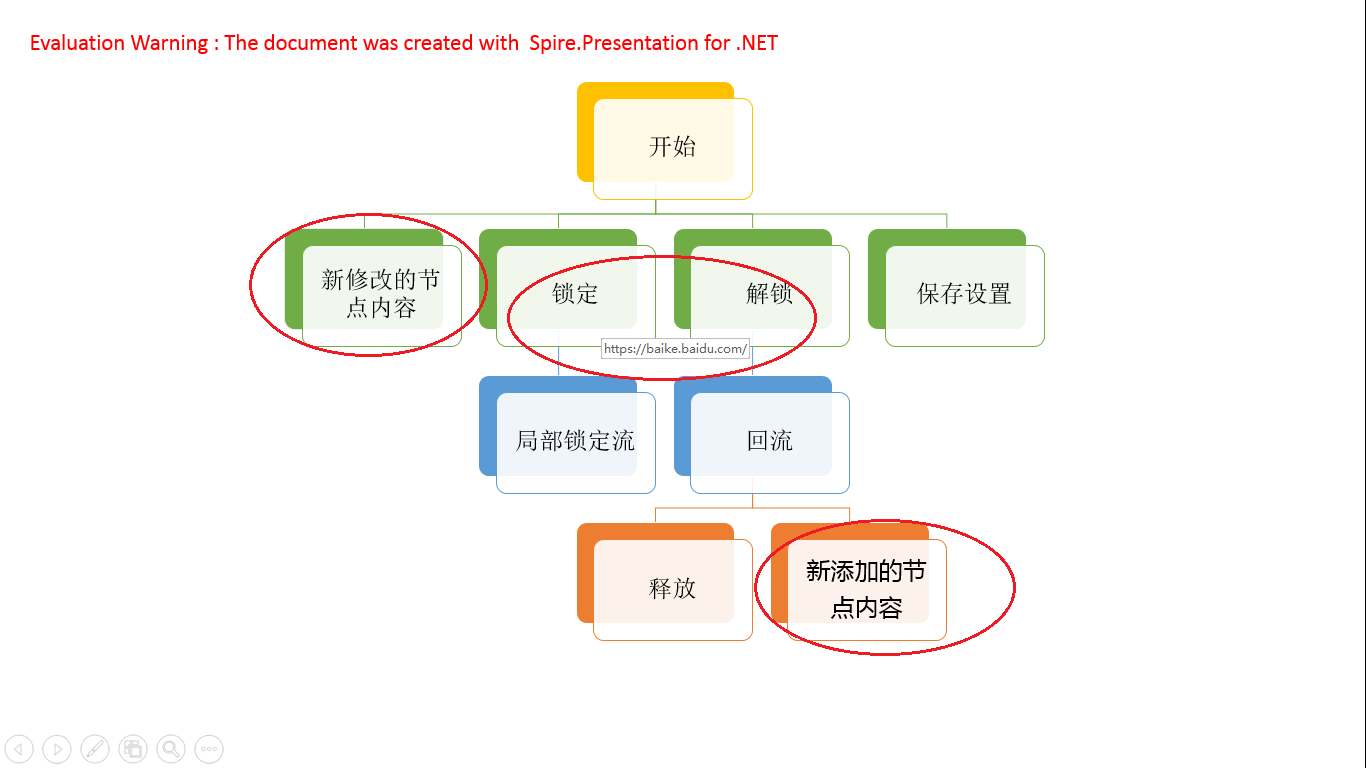
VB.NET
Imports Spire.Presentation
Imports Spire.Presentation.Diagrams
Namespace ModifySmartArt
Class Program
Private Shared Sub Main(args As String())
'加载PPT幻灯片文档
Dim ppt As New Presentation()
ppt.LoadFromFile("test.pptx")
'获取SmartArt图形的节点集合
Dim smartart As ISmartArt = TryCast(ppt.Slides(0).Shapes(0), ISmartArt)
Dim nodes As ISmartArtNodeCollection = smartart.Nodes
'更改节点内容
nodes(1).TextFrame.Text = "新修改的节点内容"
'添加超链接到节点
nodes(2).Click = New ClickHyperlink("https://baike.baidu.com/")
'添加指向网页的超链接
nodes(3).Click = New ClickHyperlink(ppt.Slides(1))
'添加指向指定幻灯片的超链接
'添加节点
Dim newnode As ISmartArtNode = nodes(5).ChildNodes.AddNode()
newnode.TextFrame.Text = "新添加的节点内容"
'删除节点
'nodes[0].ChildNodes[3].ChildNodes.RemoveNodeByPosition(0);
'保存到本地并打开
ppt.SaveToFile("output.pptx", FileFormat.Pptx2010)
System.Diagnostics.Process.Start("output.pptx")
End Sub
End Class
End Namespace
到此这篇关于C# / VB.NET 在PPT中创建、编辑PPT SmartArt图形的方法详解的文章就介绍到这了,更多相关C# PPT SmartArt图形内容请搜索服务器之家以前的文章或继续浏览下面的相关文章希望大家以后多多支持服务器之家!
原文链接:https://www.cnblogs.com/Yesi/p/13847786.html